Win10打開premiere提示“已阻止應用程序訪問圖形硬件”怎么辦?
Win10打開premiere提示“已阻止應用程序訪問圖形硬件”怎么辦?premiere是一款視頻編輯創作軟件,一些用戶在Win10系統下打開該軟件時,會遇到錯誤提示:“已阻止應用程序訪問圖形硬件”,這該如何解決呢?出現該報錯一般是由于顯卡驅動或軟件本身造成的,下面我們一起來看看解決辦法。

具體如下:
方法一:
更新顯卡驅動程序,將顯卡驅動程序更新到最新版本。我們可以借助第三方軟件如360驅動大師等來完成。
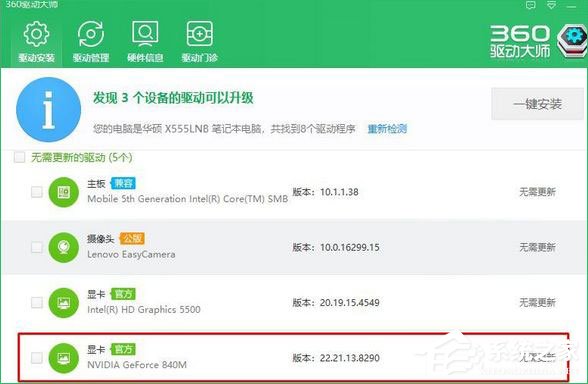
方法二:
一、Windows 10專業版
專業版由于自帶“組策略編輯器”,因此操作上更加直觀方便一些,具體方法如下:
1、在Cortana搜索欄輸入“組策略”后按回車鍵進入“組策略編輯器”
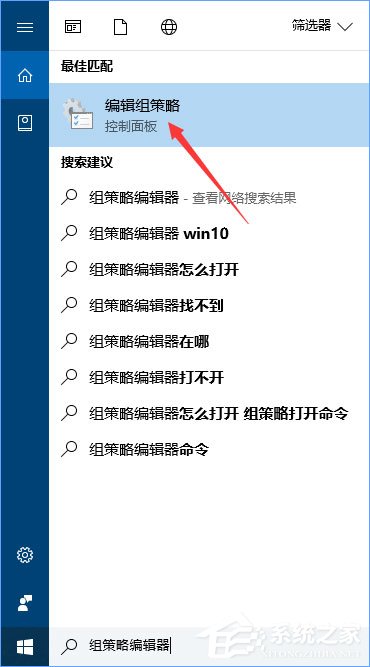
2、找到計算機配置→管理模板→Windows組件→Windows更新,然后在右側找到“Windows更新不包括驅動程序”
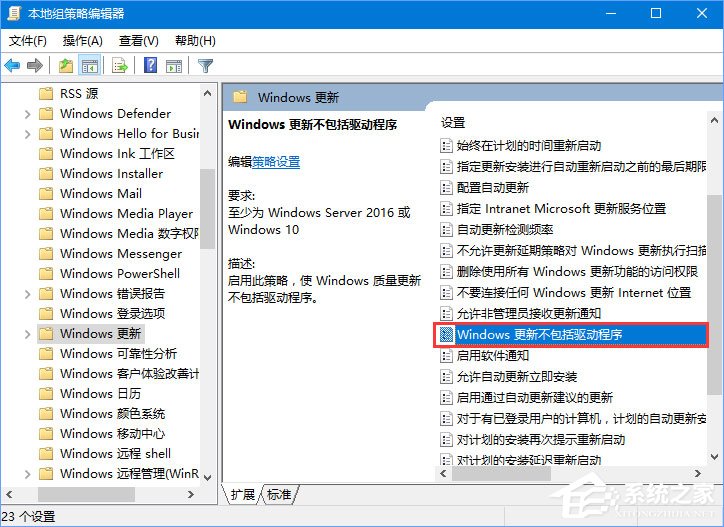
3、雙擊打開該項目,在左上方選擇“已啟用”,點擊“確定”。
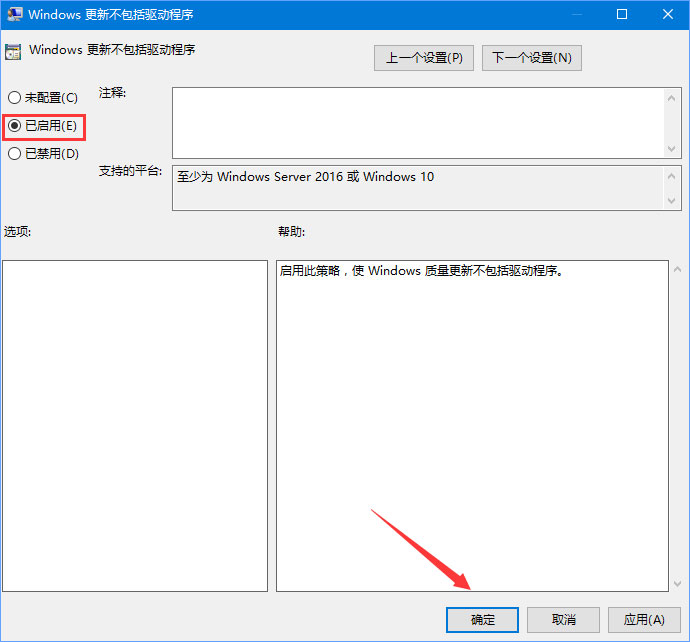
二、Windows 10家庭版
如果使用家庭版,那么則無法通過組策略設置來關閉驅動自動更新,就要用到注冊表,具體步驟如下:
1、按下Win+R,輸入regedit后按回車鍵進入“注冊表編輯器”;
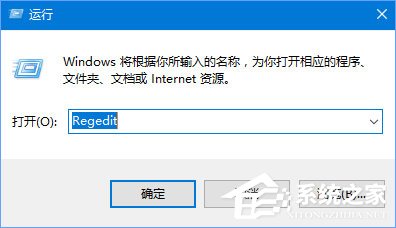
2、定位到
HKEY_LOCAL_MACHINESOFTWAREPoliciesMicrosoftWindowsWindowsUpdate
3、在右側空白處單擊右鍵,新建“DWORD(32位)值”,命名為ExcludeWUDriversInQualityUpdate
需要注意的是,這里的“32位”無關乎系統本身體系結構,也就是說64位版系統同樣需要新建“DWORD(32位)值”,而不能新建“64位值”。
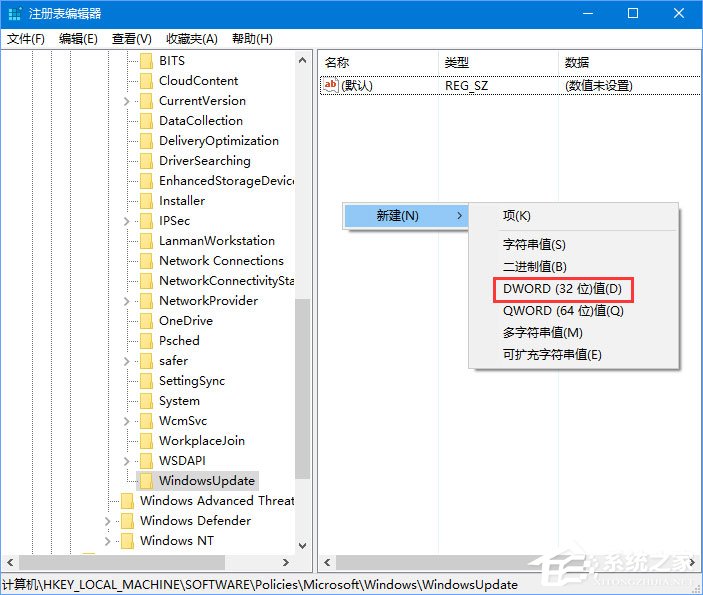
4、雙擊打開新建的值,修改數值數據為1,點擊“確定”。
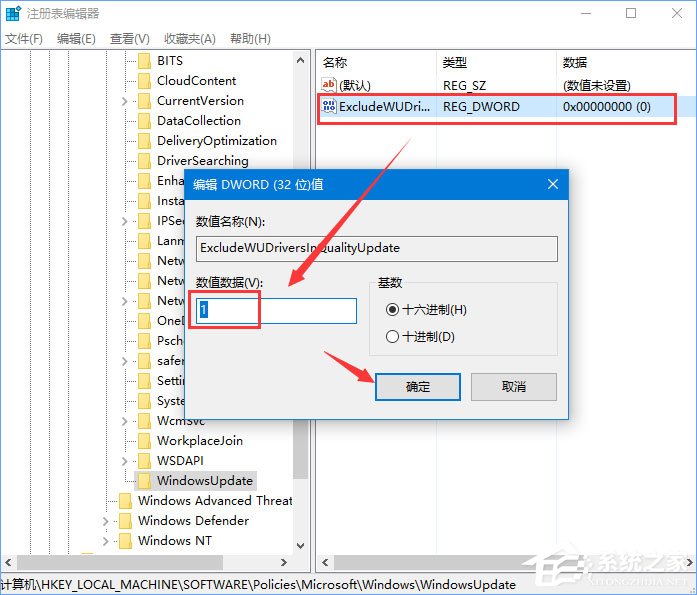
以上就是Win10打開premiere提示“已阻止應用程序訪問圖形硬件”的解決辦法,有遇到該問題的伙伴,可以按照上述步驟來解決。
相關文章:
1. CentOS上的安全防護軟件Selinux詳解2. Centos7安裝Chacha20加密算法詳解3. VMware Workstation虛擬機安裝VMware vSphere 8.0(esxi)詳細教程4. Win8系統有雜音怎么處理?Win8系統有雜音處理辦法5. Unix文件系統和pwd命令實現詳解6. Mac版steam錯誤代碼118怎么解決?Mac版steam錯誤代碼118解決教程7. 統信UOS怎么增加刪除字體? UOS系統添加移除字體的技巧8. Win10網絡被限速了怎么解決9. 升級到Win11后微軟拼音輸入法UI依然為Win10的UI怎么解決?10. uos如何安裝微信? uos系統微信的安裝教程

 網公網安備
網公網安備